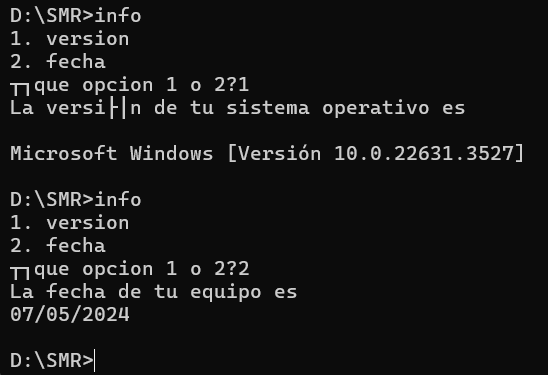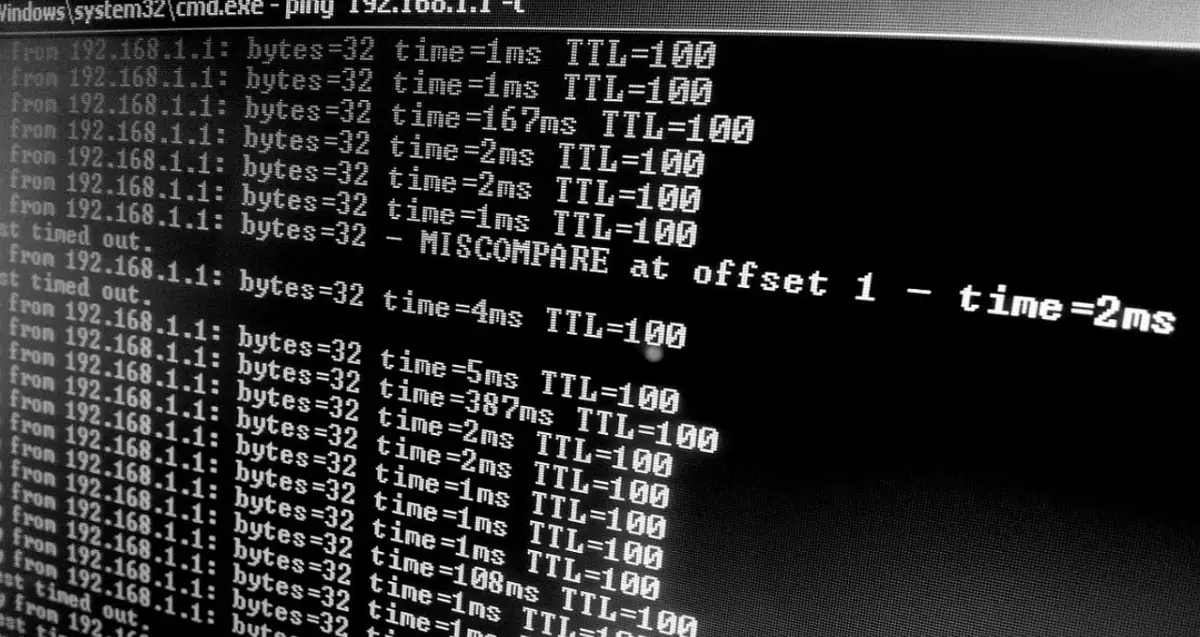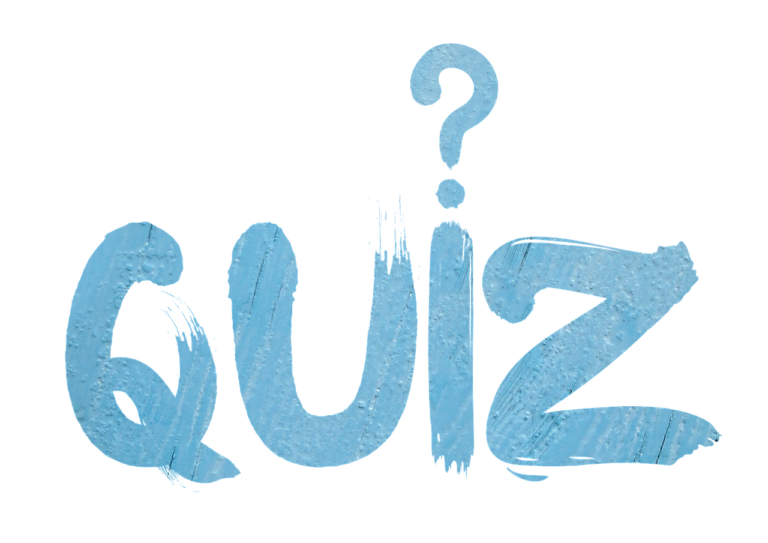T5.-SO Propietario (II)
1.-Comandos Básicos
Un comando es una órden que un operador da al ordenador para que ejecute una acción (command).
Sintaxis: Comando [unidad lógica][/parámetro1][/parámetro2]
Comandos:
- HELP [comando]: Muestra la descripción y ayuda sobre un comando
- PROMPT [texto][$modificadores]: Indica la unidad y/o carpeta activa
- CLS: limpia la pantalla
- DATE [fecha(según formato)]: Muestra la fecha y permite cambiarla.
- TIME [horas:minutos]: Muestra la hora y permite cambiarla
- VER: Muestra la versión del sistema operativo
1.1.-Comandos básicos sobre directorios
Comandos:
- DIR: Muestra el contenido de un directorio
- CHDIR o CD: Cambia de directorio
- MKDIR o MD: Crea directorios
- RMDIR o RD: Borra directorios
- MOVE: Renombra directorios
- TREE: Muestra el árbol de directorios
1.2.-Comandos sobre ficheros
Comandos:
- TYPE: Muestra el contenido de un archivo
- PRINT: Igual que type pero puede imprimir varios ficheros a la vez
- RENAME (REN): cambia el nombre de uno o varios ficheros
- COPY: Copia archivos a otro lugar.
- MOVE: Mueve uno o varios archivos entre directorios.
- DEL: Elimina archivos pero NO directorios.
- ATTRIB: Muestra o cambia atributos de un archivo
- R: Read. Sólo lectura
- H: Hidden. Oculto
- A: Muestra si un fichero ha sido modificado
- S: Sistema. muestra si son archivos de sistema.
- XCOPY: Igual que Copy a diferencia que puede copiar estructuras completas de directorios.
1.3.-Caracteres comodín
- (?): Representa SOLO un carácter válido en el nombre de un fichero
- Ej: ?????.bat (mostraría todos los fichero .bat con 5 caracteres en el nombre)
- (*): Representa uno o varios carácteres válidos en ell nombre de un fichero
- Ej: *.exe (mostraría todos los archivos con extensión .exe)
- Ej conbinado: *.??? (mostraría todos los ficheros de cualquier nombre y con extensiones de 3 caracteres)
1.4.-Comandos de información del sistema
Comandos:
- DXDIAG: Diagnostico de Direct X (controladores)
- MSCONFIG: Configuración de programas de inicio
- REGEDIT: Lanza el editor del registro
- SYSTEMINFO: Muestra la info del equipo
- IPCONFIG: Configuración de interfaces de red
- PING: Comprueba si otra maquina está encendida
- ROUTE: Muestra las tablas de enrutamiento
- RUNAS: Permite ejecutar un programa con privilegios de otra cuenta
2.-Organización de la información
- Directorio: Espacio destinado al almacenamiento de ficheros y/u otros directorios.
- Subdirectorio: Es un directorio dentro de otro directorio.
- Fichero: elemento propio de almacenamiento de información.
2.2.-Trayectorias y Caminos
- Unidad Activa: Es la letra que indica a la unidad lógica que corresponde con la unidad física sobre el que estamos situados en ese momento. (Ej: C:/documentos, C: es la unidad activa)
- Directorio Activo: Es El directorio en el que estamos situados en ese momento. (Ej: C:/documentos, documentos: es el directorio activo)
- Trayectoria absoluta: Nos indica la dirección de un fichero desde la raiz hasta el fichero. (Ej: C:/documentos/dni.jpg)
- Trayectoria relativa: Nos indica la dirección de un fichero desde el directorio activo. (Ej: ../documentos/dni.jpg)
2.3.-Redireccionamiento
Los ficheros pueden ser de entrada o de salida.
- Entrada: introducir datos en un fichero (con dispositivos de entrada)
- Salida: imprimir o ver datos en pantalla (con dispositivos de salida)
| Símbolo | Descripción | Sintaxis |
|---|---|---|
< | Redirección de entrada | Orden |
> | Redirección de salida | Orden>fichero/dispositivo |
>> | Adición | Orden>>fichero |
Dispositivos genericos:
- CON. Abreviatura de consola. Por pantalla
- PRN. Por impresora
- LPT1, 2 y 3. Puertos paralelos
- AUX, COM1, 2, 3 y 4. Puertos Serie
- USB. Conector serie, diversidad de opciones
- NUL. Nulo, se usa para evitar que se envíe información.
- CLOCK&. Reloj del sistema.
2.4.-Redirección de Entrada.
- SORT: Ordena los datos de entrada
- MORE: Muestra los datos de entrada por pantallas completas.
- FIND: Busca una cadena de caracteres determinados.
Aplicaciones:
- Mostrar un fichero de texto con pausa en cada pantalla.
- C:\>more texto.txt (More toma como entrada el fichero texto.txt y monitor como salida)
- Ordenar un fichero alfabeticamente
- C:\>sort texto.txt (Sort toma de entrada texto.txt y monitor de salida)
- Encontrar filas que contienen una cadena de caracteres
- C:\>find “prado” texto.txt (Find busca en texto.txt las filas que contienen “prado”)
2.5.-Redireccion de Salida
- Enviar la salida de un programa a una impresora
- LPT1 o PRN (dir > prn)
- Enviar la salida de un programa a un fichero
- comando >texto.txt (ojo, se sobrescribirá la info del fichero)
- comando >>texto.txt (Poniendo doble símbolo >> se añade la información sin sobrescribir la anterior)
3.-Ficheros de comandos por lotes
Un archivo por lotes, es un archivo de texto con lineas de comandos que se ejecutan sucesivamente. (.bat o .cmd) y cada orden ocupa una línea.
3.2.-Edición de textos
Para crear un archivo por lotes podemos usar un editor de texto plano (notepad por ejemplo) donde escribiremos un comando por línea y se ejecutarán secuencialmente.
dir
cd..
cd carpeta1
exitEn el ejemplo se ha creado un fichero por lotes con las ordenes anteriores. Al ejecutarlo hará lo siguiente:
- 1.- dir: genera un listado del contenido del directorio
- 2.-cd..: saldrá del directorio actual
- 3.-cd carpeta1: creará un directorio llamado “carpeta1”
- exit: cerrará la consola
3.3.-Comandos BATCH
- ECHO: Muestra en pantalla el estado actual de echo
- ECHO ON: Activa echo y se ven en pantalla todos los mensajes
- ECHO OFF: Desactiva echo y no se verán los mensajes
- ECHO mensaje: Muestra en pantalla el mensaje que deseamos
Cuando crees un archivo por lotes la primera línea contendrá @echo off de esta forma verás el resultado de las órdenes escritas en el fichero sin necesidad de ver el comando que ha causado ese resultado.
@echo off
:: Esto es un comentario interno
echo ================================
:: el echo anterior es un adorno con el signo =
echo vas a ver la fecha del sistema
:: con la línea anterior veras ese mensaje en pantalla
date /t
:: el comando anterior muestra la fecha- Los :: son igual al comando REM, que se usa para poner comentarios internos para que sirva de guia cuando el archivo es muy complejo.
- PAUSE se usa para hacer una pausa entre comando y comando, reanudarás la ejecución del siguiente comando pulsando una tecla, hasta el siguiente pause o fin de comandos.
3.4.- Ficheros básicos
Puedes lanzar aplicaciones de la siguiente forma:
@echo off
:: Este archivo se llamará lanzatexto.cmd y abrirá la aplicación notepad
echo Este archivo Lanzará Notepad
start notepad3.5.-Fichero con parámetros
Los parámetros son informaciones adicionales colocadas detrás de una orden. Puedes emplear hasta 9 parámetros. (%1, %2, %3, %4, %5, %6, %7, %8, %9) por ejemplo:
@echo off
:: Vas a ver un fichero con parámetros
echo ====================================
echo El primer parametro que has escrito es: %1
echo El segundo parametro que has escrito es: %2
echo ====================================
3.6.-Ficheros con variables
Una variable es una zona de memoria donde se almacena un valor de un comando
set nombreVariable=valorPara utilizar esa variable escrivirás %nombreVariable% y te generará el valor impuesto. Por ejemplo:
set saludo=hola
echo %saludo%Verás que te muestra “hola” que es el valor de %saludo%
Para recoger una variable utilizaremos el parámetro /p en el comando set. Ej:
@echo off
:: Uso de variables
echo
set /p nombre=¿Cual es tu nombre?
echo
set /p apellido=¿Cual es tu apellido?
cls
echo Buenos dias %nombre% %apellidos%Al ejecutar el archivo por lotes te preguntará tu nombre y apellido y arrojará un “Buenos días %nombre% %apellido%”
3.7.-Ficheros con IF
Supón que quieres eliminar ficheros mediante la creación del un fichero por lotes.
@echo off
del %1Este fichero (borrar.cmd) borra el archivo que pongas como parámetro Ej: c:/>borra texto.txt borrará el fichero texto.txt
Pero si el archivo texto.txt no existiera tendrías un error que no conoces. Para eso podrías hacer lo siguiente:
@echo off
if not exist %1 echo ¡Es imposible borrar, el archivo no existe!
if exist %1 del 1%Ahora si el archivo texto.txt exsitiera, será borrado, pero si no existe arrojará el mensaje de error en pantalla “¡Es imposible borrar, el archivo no existe!”
3.8.-Ficheros con FOR
Sintaxis:
FOR %%variable IN (conjunto) DO ordenRepite la orden de la variable dentro de un conjunto de archivos separados por un espacio. Ej:
for %%I in (a.txt b.txt c.txt *.doc) do type %%iLa variable %%I va tomando uno de los valores del conjunto y los envía a la orden type. En el ejemplo se visualizarían en pantalla el contenido de los archivos entre (parentesis) y todos los archivos .doc
3.9.-Ficheros con CALL
Sintaxis:
CALL fichero [ParámetrosDelFichero]Se usa para llamar a un fichero por lotes desde otro fichero por lotes. Ej:
@echo off
echo linea 1
call prog2.bat
echo linea 4
echo linea 5escribe una secuencia junto con el contenido del fichero prog2.bat que contiene lo siguiente:
@echo off
echo linea 2
echo linea 3arrojaría como resultado esta secuencia:
- linea 1
- linea 2 (llamada desde fichero prog2.bat)
- linea 3 (llamada desde fichero prog2.bat)
- linea 4
- linea 5
3.10.-Ficheros con GOTO
Sintaxis:
goto: etiquetaLa orden GOTO desvía la secuencia de órdenes a otra parte del fichero por lotes. Ej:
@echo off
echo 1. memoria
echo 2. version
set /p opcion= ¿que opcion 1 o 2?
if %opcion%==1 goto version
if %opcion%==2 goto fecha
:fecha
echo La fecha de tu equipo es
date /t
goto fin
:version
echo La versión de tu sistema operativo es
ver
goto fin
:finArrojaría el siguiente resultado